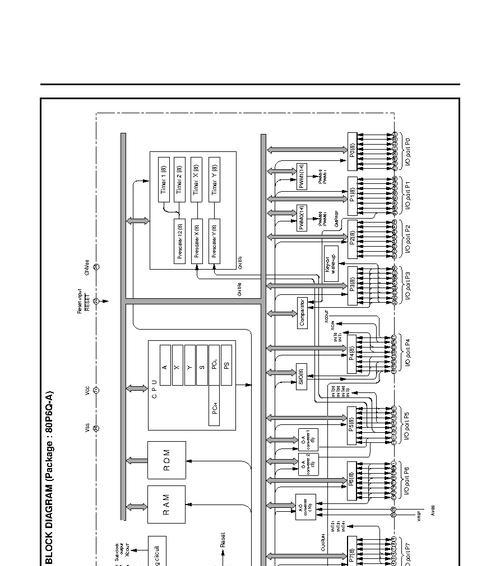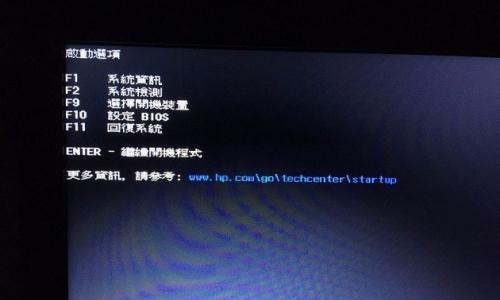随着WindowsXP操作系统的逐渐过时,许多用户开始考虑升级到更稳定、功能更强大的Windows7系统。本文将为您提供一份详细的教程,教您如何在惠普电脑上将XP系统改为Windows7系统。无论您是技术小白还是高级用户,都能够轻松跟随本文的指导完成升级过程。
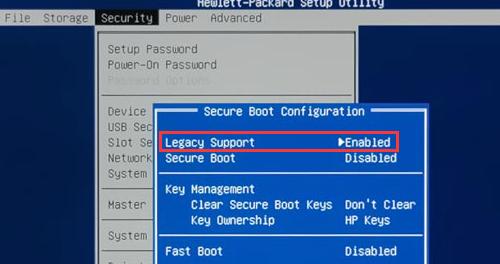
一、备份重要数据
在进行任何操作之前,首先要确保您的重要数据得到妥善备份。连接外部存储设备,如移动硬盘或U盘,将您的文档、照片、音乐等重要文件复制到该设备中,并确认备份完整无误。
二、检查硬件兼容性
在升级之前,您需要确认您的惠普电脑硬件是否兼容Windows7系统。访问惠普官方网站或联系客服,查询您的型号是否支持Windows7,并获取相应的驱动程序和软件。
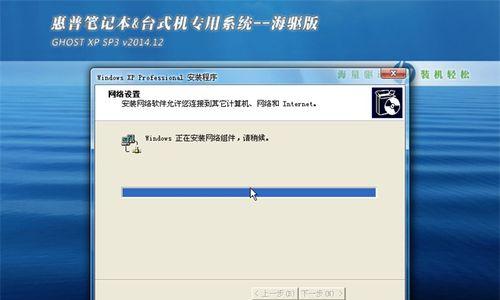
三、准备安装媒体
下载或购买Windows7系统的安装光盘或安装U盘,并确保其完整可靠。将光盘插入光驱或将U盘插入USB接口。
四、进入BIOS设置
重启电脑,在开机过程中按下特定的按键(通常是F1、F2、F10或Del键)进入BIOS设置界面。在BIOS中,选择启动顺序,将光驱或U盘设置为首选启动设备。
五、启动Windows7安装程序
保存BIOS设置并重启电脑,此时电脑将从光盘或U盘启动。按照屏幕上的指示,选择语言、时间和货币格式等相关设置,然后点击“下一步”继续。
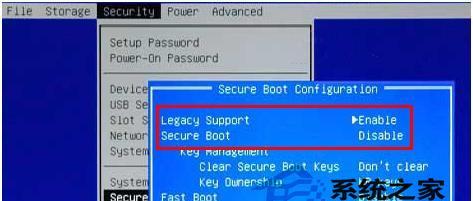
六、选择安装类型
在安装类型界面上,选择“自定义(高级)”选项。这样您可以在安装过程中选择不同的驱动器和分区进行安装。
七、删除旧的XP分区
在分区选择界面,选中已有的XP分区,并点击“删除”按钮。这将清除旧的操作系统,并为新的Windows7系统腾出空间。
八、创建新的分区
点击“新建”按钮,在空闲的硬盘空间上创建新的分区。您可以根据需要指定分区大小,并可以创建多个分区以满足不同的需求。
九、选择安装分区
在分区选择界面上,选中刚刚创建的新分区,并点击“下一步”按钮。系统将会在该分区上安装Windows7。
十、系统安装
接下来,系统将会开始安装Windows7。这个过程可能需要一段时间,请耐心等待,不要中途关闭电脑或拔出安装媒体。
十一、配置设置
在安装完成后,系统会自动重启电脑。按照屏幕上的指示,进行基本配置,如设置用户名和密码、网络连接等。
十二、更新驱动程序
一旦系统启动完成,您需要立即更新驱动程序以确保硬件的正常运行。访问惠普官方网站,下载并安装与您的型号相匹配的驱动程序。
十三、安装常用软件
安装完驱动程序后,您可以开始安装其他常用软件,如浏览器、办公套件和防病毒软件等。确保从官方网站下载并安装可信赖的软件。
十四、恢复个人数据
连接之前备份的外部存储设备,将之前备份的重要数据复制回计算机。确保所有文件都被正确恢复,并进行必要的整理。
十五、完成升级
恭喜!您已成功将惠普电脑的XP系统改为了Windows7系统。现在您可以享受新系统带来的更好性能和更丰富的功能了。
通过本文的教程,您已经了解到了如何在惠普电脑上将XP系统改为Windows7系统的详细步骤。在升级之前,一定要备份重要数据,并确保硬件兼容性和安装媒体的可靠性。按照本文提供的步骤操作,相信您可以成功完成系统升级,并享受到Windows7带来的好处。